 柯达-I2400-扫描仪安装设置说明(DOC)
柯达-I2400-扫描仪安装设置说明(DOC)
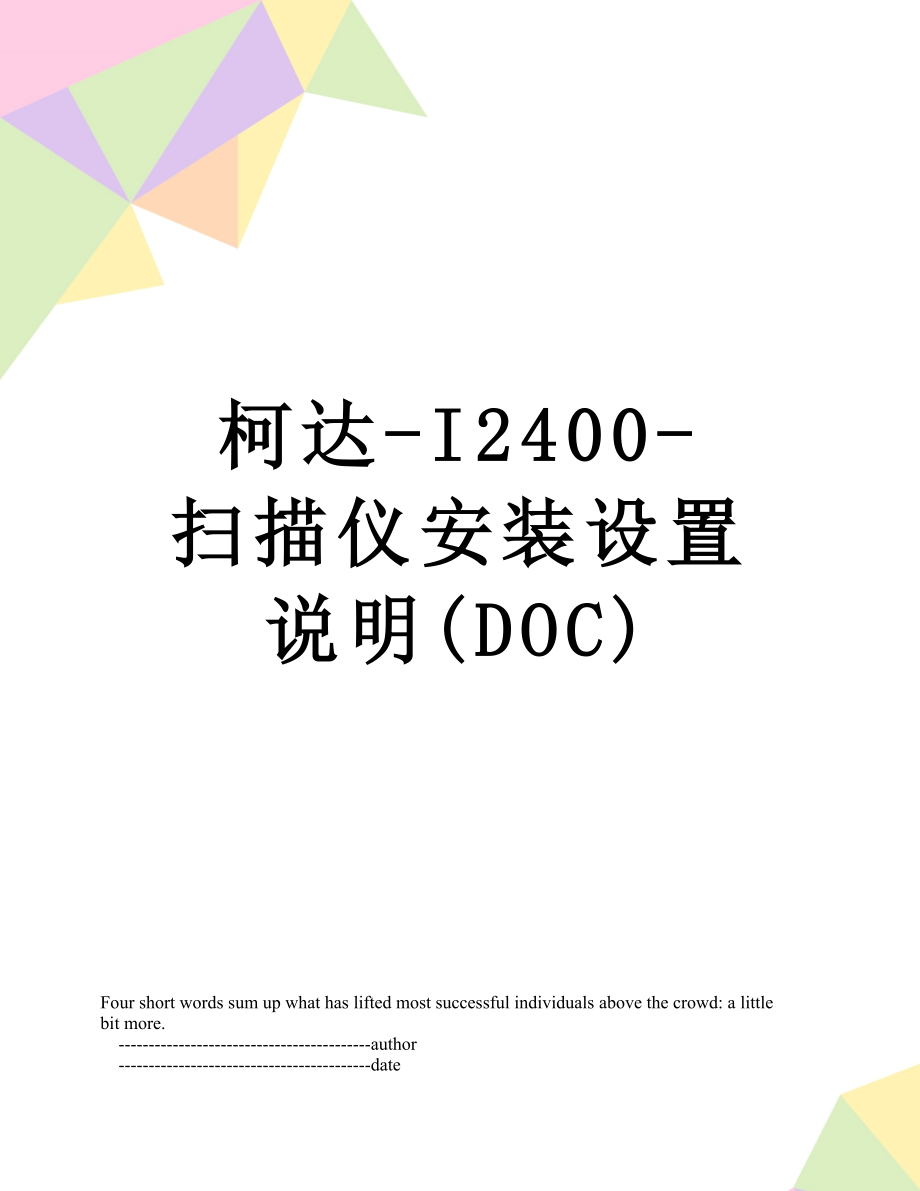


《柯达-I2400-扫描仪安装设置说明(DOC)》由会员分享,可在线阅读,更多相关《柯达-I2400-扫描仪安装设置说明(DOC)(18页珍藏版)》请在装配图网上搜索。
1、Four short words sum up what has lifted most successful individuals above the crowd: a little bit more.-author-date柯达-I2400-扫描仪安装设置说明(DOC)柯达-I2400-扫描仪安装设置说明(DOC)柯达 I2400 安装设置说明柯达I2400具备强大的超声波多张进纸检测,同时兼容性超强(身份证、光碟、发票粘贴件、相片等通吃),深得大量扫描使用的客户青睐,前期交通大队配备的一批该扫描仪,在安装调试的时候发现还是需要一些技巧的(比如如何更好实现中文OCR、超声波检测校正等),
2、现将这些整理出来供兄弟们分享!一, 安装(1) 硬件安装相信对兄弟们完全不是问题就不啰嗦啦,将安装好的如图放出!(2) 驱动安装把随机的驱动盘置入光驱,安装扫描仪的驱动,如图:然后ok,然后一路狂点“下一步”!注意必须将驱动安装完成后才能插上USB线连接扫描仪,插上电源和USB线提示发现新硬件硬件就算安装完毕了!(3) 柯达的中文OCR很坑爹,同时还只是试用功能!如果需要中文OCR的话,请继续安装sharpdesk3.3安装sharpdesk想必大家都不陌生了吧,由于只需要用到sharpdesk的OCR功能,故其他的诸如网络扫描软件等都不用管。(4) 完成以上步骤以后,插上USB线缆并打开背后
3、扫描仪的开关,并注意在计算机右下角,如果出现这个图标则证明连接正常,如果没出现话就在开始菜单的程序选项中找到它!(下图)(5) 单击图标右键就会出现菜单栏(6)(7) 在菜单中选择配置“1”配置,出现下图的设置项(8)添加SHARPDESK程序路径首先在“目的地”中设置添加SHARPDESK应用程序,点击后边的加号后如下图, 选择注明目的地名称(用sharpdesk为命名),然后选择文件路径,点击浏览按钮,然后选择sharpdesk的路径安装路径(一般默认C:Program FilesSharpSharpdeskSharpdesk exe)。(9)选择格式在文件类型中选择扫描格式,根据客户需求
4、选择(此次应交通大队的要求上传统统设置为JPEG格式)(10)如果用户要求对文件保存的路径和格式进行选择,就必须将“保存之前先设定件名称”和“描前显示设置“两项打上勾!(11)设置分辨率单击设置快捷键后边的“设置”,就出现这个对话框在框中可以选择原稿输入的方向,有双面/正面/反面,然后单击左下角的“设置”,会出现在此对话框中,把分辨率选为300,类型和之前选择的“文件类型”相一致就可以了!二、使用1、正常扫描在扫描仪上放上原稿,按下开始键(绿色扫描灯),桌面上就会弹出一个对话框,根据需要和原稿类型和放置方向作相应的选择(注意默认是正面向下放置,而若纸扫描单面的话请选择“单面正面查下”然后就能看
5、到稿件刷刷开始扫描了这里请注意提醒用户默认一次放稿不要超过30张(虽然说明书上写了50张,但那是坑爹的70克!),而如果有照片之类的厚纸,建议一次不要超过10张以避免卡纸。2、还需要注意的是,如果要配合中文OCR使用SHARPDESK的话,只能设置为退扫描方式因为从SHARPDESK选择扫描仪后,由于兼容性问题导致拉扫描界面变成英文,故从使用方便性考虑采用推扫描方式较为简单。2、 OCR功能按照上述设置好以后,默认扫描完成就会自动打开SharpDesk界面的,对然后在这个界面中,点击下面的“由ORC转换”再“确定”就开始转换了!3、弹出框中按“确定”2、点击这个按钮1、选中需要转换的文件另外要
6、注意OCR使用的一些要求(比如字体宋体之类的),否则转换出来会出现乱码!三、 传感器校正该扫描仪经常出现扫描几张纸后报U9故障,原因为超声波检测传感器故障引起,需要对该传感器校正,方法如下:1, 在程序中找到单击“scan validation tool”出现选择“twain” 确定单击第一个选项单击“设置”单击“设备”单击“校准”“完成”单击确定就搞定了!四、 附录柯达扫描仪常见故障提示(由于手册是英文的,所以在此进行翻译)故障提示故障提示解决办法0检查USB连接线替换USB线束后测试U5、E3重新扫描文档USB线束未连接或者是扫描时拔出USB线U6清除纸路的纸张并盖上盖子打开盖子后清除所有的纸张,然后重新盖上盖子U8多张进纸超声波检测到多张进纸,清除纸张;文档过长导致U9卡纸文档卡纸或者纸路被异物阻挡。E1、E2故障!开关机后不行,机器检测异常呼叫维修 E2、E4、E7关闭电源后再打开重新开关机,如问题未解决呼叫维修技术部2012年6月1日-
- 温馨提示:
1: 本站所有资源如无特殊说明,都需要本地电脑安装OFFICE2007和PDF阅读器。图纸软件为CAD,CAXA,PROE,UG,SolidWorks等.压缩文件请下载最新的WinRAR软件解压。
2: 本站的文档不包含任何第三方提供的附件图纸等,如果需要附件,请联系上传者。文件的所有权益归上传用户所有。
3.本站RAR压缩包中若带图纸,网页内容里面会有图纸预览,若没有图纸预览就没有图纸。
4. 未经权益所有人同意不得将文件中的内容挪作商业或盈利用途。
5. 装配图网仅提供信息存储空间,仅对用户上传内容的表现方式做保护处理,对用户上传分享的文档内容本身不做任何修改或编辑,并不能对任何下载内容负责。
6. 下载文件中如有侵权或不适当内容,请与我们联系,我们立即纠正。
7. 本站不保证下载资源的准确性、安全性和完整性, 同时也不承担用户因使用这些下载资源对自己和他人造成任何形式的伤害或损失。
